A+: täisautomaatne pildistamine (nutikas automaatrežiim)
- Liikuvate objektide pildistamine
- Stseeniikoonid
- Määrangute reguleerimine
- Rakendatud efektidega pildistamine (loovvõtete abifunktsioon)
on täisautomaatrežiim. Kaamera analüüsib kaadrit ning seadistab automaatselt optimaalsed määrangud. Samuti tuvastab kaamera võtteobjekti liikumise ning saab reguleerida vastavalt teravust kas paigaloleva või liikuva objekti jaoks.
-
Seadke režiimiketas asendisse
.

-
Vajutage nuppu
.

- Lugege sõnum läbi ning valige [OK].
-
Suunake kaamera pildistatavale (võtteobjektile).

-
Teatud võttetingimustel võidakse kuvada võtteobjektil jälitamisraam (1).
-
-
Teravustage võtteobjekt.
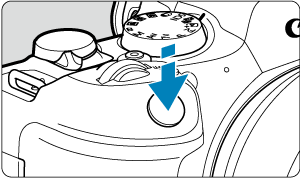
- Teravustamiseks vajutage päästikunupp pooleldi alla.
- Teravustamiseks võite puudutada ka inimese nägu või teist ekraanil olevat võtteobjekti (puutega iseteravustamine).
- Vähese valgustuse korral aktiveeritakse vajadusel automaatselt iseteravustamise lisavalgusti ().
- Kui võtteobjekt on teravustatud, siis muutub iseteravustamispunkt roheliseks ning kaamera annab helisignaali (lukustuv teravustamine).
- Liikuva võtteobjekti teravustanud iseteravustamispunkt muutub siniseks ning jälitab objekti liikumist (servoteravustamine).
-
Pildistage.
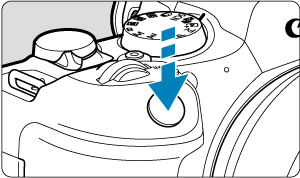
- Pildistamiseks vajutage päästikunupp lõpuni alla.
- Salvestatud pilt ilmub umbes 2 sekundiks ekraanile.
Hoiatus
- Võtteobjekti liikumist (kas objektid on paigal või liikumas) ei pruugita tuvastada õigesti teatud võtteobjektide või võttetingimuste puhul.
Märkus
- Iseteravustamise toiming (One-Shot AF (Lukustuv teravustamine) või Servo AF (Servoteravustamine)) määratakse automaatselt päästikunupu pooleldi alla vajutamisel. Isegi kui automaatselt määratakse lukustuv teravustamine, siis lülitub kaamera päästikunupu pooleldi allahoidmisel või sarivõtte kasutamisel võtteobjekti liikumise tuvastamisel servoteravustamise režiimile.
- Režiimis
on loodusfotode, vabas õhus tehtud fotode ja päikeseloojangute värvid mõjuvamad. Kui te ei saavutanud soovitud värvitoone, siis valige võtterežiimiks loovvõtete režiim (), valige muu pildi stiil kui [
] ning tehke võte uuesti ().
Hägusate fotode vältimine
- Käest pildistamisel olge kaamera värisemisega ettevaatlik. Kaameravärina vältimiseks kasutage näiteks statiivi. Kasutage tugevat statiivi, mis suudab kanda võttevarustuse raskust. Kinnitage kaamera turvaliselt statiivile.
- Soovitame kasutada distantspäästikut (eraldi müügil, ) või juhtmeta distantspäästikut (eraldi müügil, ).
KKK
-
Teravustamine pole võimalik (tähistatakse oranži teravustamispunktiga).
Suunake iseteravustamispunkt hea kontrastsusega alale ja vajutage päästikunupp pooleldi alla (). Kui olete võtteobjektile liiga lähedal, siis eemalduge pisut ja proovige uuesti.
-
Pärast teravustamist kuvatakse korraga mitu iseteravustamispunkti.
Kõiki neid punkte kasutatakse teravustamiseks.
-
Säriaja näit vilgub.
Kuna on liiga pime, võib pildistamisel tekkida kaamera värisemise tõttu udune kujutis. Soovitame kasutada statiivi või Canoni EL-/EX-seeria Speedlite-välklampi (eraldi müügil, ).
-
Välguga tehtud piltide alaosa on ebaloomulikult tume.
Kui objektiivile on kinnitatud varjuk, siis võib see jääda välklambi valgusele ette. Kui võtteobjekt on lähedal, siis eemaldage enne välguga pildistamist varjuk.
Märkus
-
Kui te ei kasuta välklampi, siis arvestage järgmisega.
- Kui valgust on vähe ning kaamera kipub värisema, siis hoidke kaamerat paigal või kasutage statiivi. Suumobjektiivi kasutamisel on võimalik vähendada kaamera värina mõju, kui seate objektiivi lainurkasendisse.
- Kui pildistate vähese valgusega portreesid, siis paluge pildistatavatel olla pildistamise lõpuni liikumatuna. Iga pildistamisel tehtav liigutus teeb võtteobjekti fotol hägusaks.
Liikuvate objektide pildistamine

Päästikunupu pooleldi alla vajutamisel jälitab kaamera liikuvaid võtteobjekte ning hoiab neid teravana.
Hoidke võtteobjekt ekraanil ning jätkake päästikunupu pooleldi all hoidmist, ning vajutage soovitud võttehetkel päästikunupp lõpuni alla.
Stseeniikoonid

Kaamera tuvastab automaatselt stseeni tüübi ning määrab seaded vastavalt sellele. Tuvastatud stseeni tüüp kuvatakse ekraani ülemises vasakus nurgas. Täpsema teabe saamiseks ikoonide kohta vt. Stseeniikoonid.
Määrangute reguleerimine

Ekraanil ikoonide puudutamisega on võimalik reguleerida päästiku töörežiimi, pildikvaliteedi, puutepäästiku ja loovvõtete abifunktsiooni määranguid.
Rakendatud efektidega pildistamine (loovvõtete abifunktsioon)
-
Vajutage nuppu
.

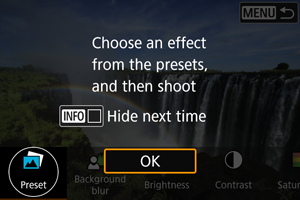
- Lugege sõnum läbi ning valige [OK].
-
Valige efekt.

- Kasutage efekti valimiseks valijat
, seejärel vajutage nuppu
.
- Kasutage efekti valimiseks valijat
-
Valige efekti tase ja muud üksikasjad.
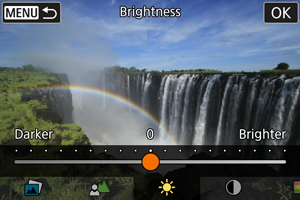
- Määrake valijaga
, seejärel vajutage nuppu
.
- Määrangu lähtestamiseks vajutage nuppu
, seejärel valige [OK].
- Määrake valijaga
Loovvõtete abifunktsiooni efektid
-
[
] Preset (Eelseadistatud)
Valige üks eelseadistatud efektidest.
Arvestage, et määrangud [Saturation/Küllastus], [Color tone 1/Värvitoon 1] ja [Color tone 2/Värvitoon 2] ei ole saadaval määranguga [B&W/Mustvalge].
-
[
] Background blur (Tausta hägustamine)
Saate reguleerida tausta hägusust. Tausta teravamaks muutmiseks valige suuremad väärtused. Tausta hägustamiseks valige väiksemad väärtused. [Auto/Automaatne] reguleerib tausta hägusust vastavalt heledustasemele. Sõltuvalt objektiivi valgusjõust (f-number), ei pruugi osad väärtused olla saadaval.
-
[
] Brightness (Heledus)
Reguleerige pildi heledust.
-
[
] Contrast (Kontrastsus)
Reguleerige kontrastsust.
-
[
] Saturation (Küllastus)
Reguleerige värvide erksust.
-
[
] Color tone 1 (Värvitoon 1)
Reguleerige oranžkollase/sinise värvi tooni.
-
[
] Color tone 2 (Värvitoon 2)
Reguleerige rohelise/magenta värvi tooni.
-
[
] Monochrome (Monokroomne)
Määrake toonimise efekt mustvalgetel võtetel.
Märkus
- [Background blur/Tausta hägustamine] pole välklambiga pildistamisel saadaval.
- Kui vahetate võtterežiimi või lülitate toitelüliti asendisse
, siis need määrangud lähtestatakse. Seadete salvestamiseks määrake [
: Retain Creative Assist data/
: Säilita loovvõtete abifunktsiooni andmed] olekusse [Enable/Luba].
Efektide salvestamine
Praeguse määrangu salvestamiseks kaamerasse puudutage kuvas [Creative Assist/Loovvõtete abifunktsioon] valikut [Register/
Salvesta], seejärel valige [OK]. [USER*/KASUTAJA*] alla saab salvestada kuni kolm eelmäärangut. Pärast kolme salvestamist tuleb uue salvestamiseks olemasolev määrang [USER*/KASUTAJA*] üle kirjutada.